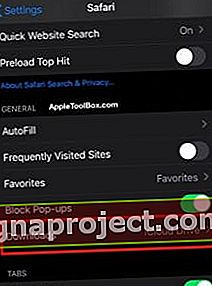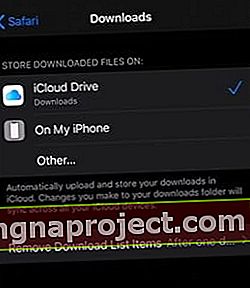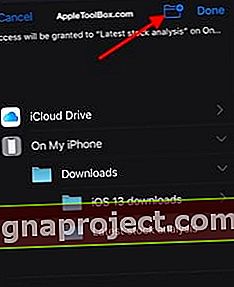ในบรรดาคุณสมบัติใหม่ ๆ ของ iOS 13 และ iPadOS ตัวจัดการการดาวน์โหลดของ Safari เป็นหนึ่งในรายการโปรดของเรา คุณสมบัตินี้ทำให้การดาวน์โหลดบันทึกการดาวน์โหลดและการเรียกดูข้อมูลที่บันทึกไว้เป็นเรื่องง่าย
ตอนนี้คุณสามารถกำหนดตำแหน่งที่ต้องการให้กับการดาวน์โหลดเว็บของคุณโดยใช้การตั้งค่า iOS และ iPadOS Safari
คุณสมบัตินี้ติดตั้งง่ายใช้งานง่ายมากและทำงานร่วมกับไดรฟ์ iCloud บน iPhone และ iPad ของคุณได้เป็นอย่างดี
ตัวจัดการการดาวน์โหลดของ Safari เก็บการดาวน์โหลดของฉันไว้ที่ใดบน iPhone หรือ iPad
พบตัวจัดการการดาวน์โหลด Safari ในการตั้งค่า Safari บน iPhone และ iPad ของคุณ บน Mac ตัวจัดการการดาวน์โหลดได้รับการกำหนดค่าให้เป็นส่วนหนึ่งของการตั้งค่าของ Safari
ตำแหน่งเริ่มต้นของ Apple สำหรับการดาวน์โหลดของคุณคือ iCloud Drive ของคุณที่เข้าถึงได้ผ่านแอพไฟล์ สำหรับผู้ที่ไม่ได้ใช้ iCloud การดาวน์โหลดของคุณจะยังคงใช้งานได้ผ่านแอพไฟล์ แต่การดาวน์โหลดจะบันทึกลงใน iPhone หรือ iPad ในเครื่องของคุณ
คุณสามารถเปลี่ยนตำแหน่งที่ Safari จัดเก็บการดาวน์โหลดของคุณผ่านแอพการตั้งค่า
- แตะที่แอพตั้งค่าบน iPhone หรือ iPad ของคุณ
- แตะที่ Safari แล้วเลื่อนลงไปที่ส่วน "ทั่วไป"
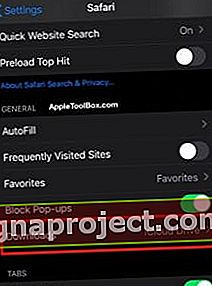
- การดาวน์โหลดจะอยู่ที่นี่โดยค่าเริ่มต้นของ ' iCloud Drive '
- แตะที่ไดรฟ์ iCloud เพื่อทำความเข้าใจตัวเลือกต่างๆ
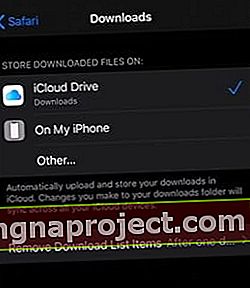
- เก็บรักษาไดรฟ์ iCloud เริ่มต้นหรือเลือก ' บน iPhone ของฉัน ' หรือเลือกอื่น ๆ เพื่อระบุตำแหน่งบน iDevice ของคุณหรืออุปกรณ์ภายนอกที่เชื่อมต่อและรองรับ
เมื่อคุณเลือก 'บน iPhone ของฉัน' การดาวน์โหลดของคุณจะถูกบันทึกไว้ใน iPhone หรือ iPad ของคุณและคุณจะไม่สามารถใช้งานได้บนอุปกรณ์ Apple อื่น ๆ ของคุณ
ตัวเลือกการจัดเก็บอื่น ๆ
คุณยังสามารถเลือก'อื่น ๆ . ' และสร้างและกำหนดโฟลเดอร์เฉพาะเพื่อจัดเก็บการดาวน์โหลด Safari ของคุณ ในการเริ่มต้น:
- เริ่มต้นด้วยการแตะที่ 'อื่น ๆ ... ' จากตัวเลือกดาวน์โหลด
- แตะที่ 'บน iPhone ของฉัน'
- คุณจะเห็นโฟลเดอร์ "ดาวน์โหลด" เริ่มต้นที่นี่
- แตะที่ไอคอนโฟลเดอร์ที่ด้านบนขวาของหน้าจอ
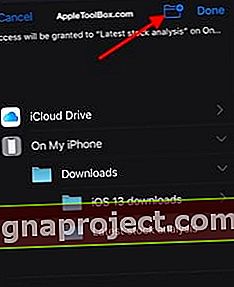
- สร้างชื่อสำหรับโฟลเดอร์และแตะที่เสร็จสิ้น
- ตอนนี้คุณสามารถไพพ์การดาวน์โหลดทั้งหมดของคุณไปยังโฟลเดอร์เฉพาะนี้บน iPhone ของคุณ
กระบวนการเดียวกันนี้ใช้ได้กับตัวเลือก iCloud Drive
คุณสามารถกำหนดโฟลเดอร์ที่มีอยู่จากไดรฟ์ iCloud ของคุณหรือสร้างโฟลเดอร์ใหม่เพื่อจัดเก็บการดาวน์โหลด Safari ของคุณ
ข้อดีของการจัดเก็บใน iCloud Drive คือตอนนี้คุณสามารถแชร์ลิงก์ของโฟลเดอร์กับผู้ติดต่อของคุณได้โดยตรง นี่เป็นคุณสมบัติใหม่ใน iOS 13 และ iPadOS
Safari Download Manager ใน macOS Catalina
คุณเข้าถึงตัวจัดการการดาวน์โหลดผ่าน Safari Preferences ใน macOS Catalina
คลิกที่Safari> Preferences Safari> ทั่วไปแท็บ
 Safari Download manager พร้อมใช้งานใน macOS Catalina ใน Safari Preferences
Safari Download manager พร้อมใช้งานใน macOS Catalina ใน Safari Preferences
ที่นี่คุณสามารถกำหนดตำแหน่งดาวน์โหลดเฉพาะสำหรับการดาวน์โหลด Safari ของคุณ
ทั้งใน iPhone และ MacBook เมื่อคุณใช้ตัวจัดการการดาวน์โหลด Safari คุณยังสามารถเลือกระยะเวลาที่จะเก็บรายการที่ดาวน์โหลดไว้ได้
ทำการเปลี่ยนแปลงนี้ผ่านการตั้งค่า 'ลบรายการดาวน์โหลด'
ที่นี่คุณสามารถเลือกจาก " ไม่ลบ " " ด้วยตนเอง " " หลังจากผ่านไปหนึ่งวัน " และเมื่อคุณออกจาก Safari
คุณบันทึกและเรียกข้อมูลการดาวน์โหลดใน Safari ได้อย่างไร?
เมื่อเรียกดู pdf หรือเอกสารเว็บอื่น ๆ โดยใช้ Safari คุณสามารถแตะที่ลิงค์ของหน้าและจะแสดงหน้าจอที่แสดงตัวเลือกต่างๆรวมถึงตัวเลือกในการดาวน์โหลด PDF
 แตะดาวน์โหลดไฟล์ที่เชื่อมโยงเพื่อเริ่มกระบวนการดาวน์โหลด
แตะดาวน์โหลดไฟล์ที่เชื่อมโยงเพื่อเริ่มกระบวนการดาวน์โหลด
เลือก 'ดาวน์โหลดไฟล์ที่เชื่อมโยง .. ' เท่านี้ก็เสร็จเรียบร้อย จะบันทึกเอกสารที่เชื่อมโยงไปยังโฟลเดอร์ที่คุณกำหนดโดยอัตโนมัติ
คุณสามารถตรวจสอบสถานะการดาวน์โหลดของเอกสารได้โดยคลิกที่ไอคอนดาวน์โหลดที่มุมขวาบนของหน้าจอ Safari
 แตะที่ไอคอนดาวน์โหลดเพื่อดูความคืบหน้าของการดาวน์โหลด
แตะที่ไอคอนดาวน์โหลดเพื่อดูความคืบหน้าของการดาวน์โหลด
คลิกที่ไอคอนรูปแว่นขยายถัดจากการดาวน์โหลดและจะเปิดเอกสารขึ้นมาบนหน้าจอของคุณ คุณสามารถใส่คำอธิบายประกอบในเอกสารได้หากคุณเลือกและบันทึกลงใน iPhone หรือไดรฟ์ iCloud ของคุณ
ในการดึงเอกสารที่บันทึกไว้ในภายหลังให้เปิดแอพไฟล์บน iPhone หรือ iPad ของคุณ
คุณจะพบเอกสารเหล่านี้ในแท็บ 'ล่าสุด' หรือคุณสามารถเลือกเรียกดูและค้นหาโดยใช้แท็บเรียกดูที่ด้านล่างของแอพไฟล์
 ค้นหาการดาวน์โหลดโฟลเดอร์และรายการทั้งหมดของคุณที่สร้างในตัวจัดการการดาวน์โหลด Safari ผ่านแอพไฟล์
ค้นหาการดาวน์โหลดโฟลเดอร์และรายการทั้งหมดของคุณที่สร้างในตัวจัดการการดาวน์โหลด Safari ผ่านแอพไฟล์
โฟลเดอร์ดาวน์โหลดที่คุณสร้างขึ้นในขณะที่อยู่ในตัวจัดการการดาวน์โหลดของ Safari มีอยู่ที่นี่
คุณยังสามารถเลือกบีบอัดโฟลเดอร์เพื่อประหยัดพื้นที่จัดเก็บ แตะโฟลเดอร์ค้างไว้แล้วคุณจะเห็นรายการตัวเลือกที่นี่รวมถึง "บีบอัด"
 บีบอัดและแชร์โฟลเดอร์จากแอพไฟล์ใน iOS 13
บีบอัดและแชร์โฟลเดอร์จากแอพไฟล์ใน iOS 13
คุณยังสามารถใช้แชร์และแชร์โฟลเดอร์ผ่าน AirDrop, Mail, Messages และตัวเลือกยอดนิยมอื่น ๆ
สรุป,
Safari Download Manager ใหม่ใน iOS 13 และ iPadOS จะช่วยประหยัดเวลาได้มากและทำให้คุณมีประสิทธิผลมากขึ้นเมื่อทำงานกับการดาวน์โหลด
คุณไม่ต้องค้นหาไฟล์ที่บันทึกไว้ทั้งหมดอีกต่อไปเพื่อติดตาม PDF ที่คุณดาวน์โหลดทางออนไลน์ คุณสามารถสร้างโฟลเดอร์ย่อยสำหรับประเภทเนื้อหาบีบอัดโฟลเดอร์ย่อยและจัดระเบียบการดาวน์โหลด Safari ของคุณได้ง่ายขึ้น
เราหวังว่าคุณจะชอบภาพรวมของ Safari Download Manager ใหม่นี้ โปรดแจ้งให้เราทราบหากคุณมีคำถามหรือความคิดเห็น